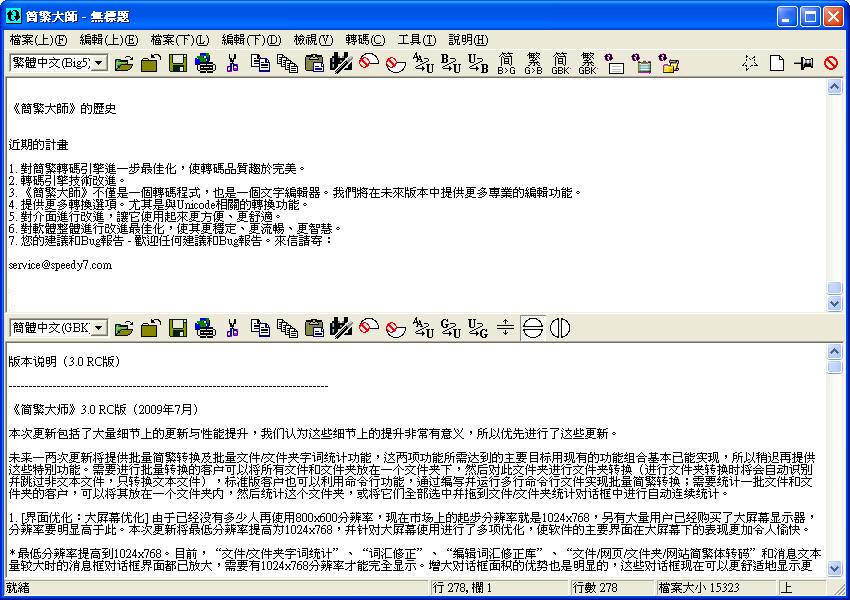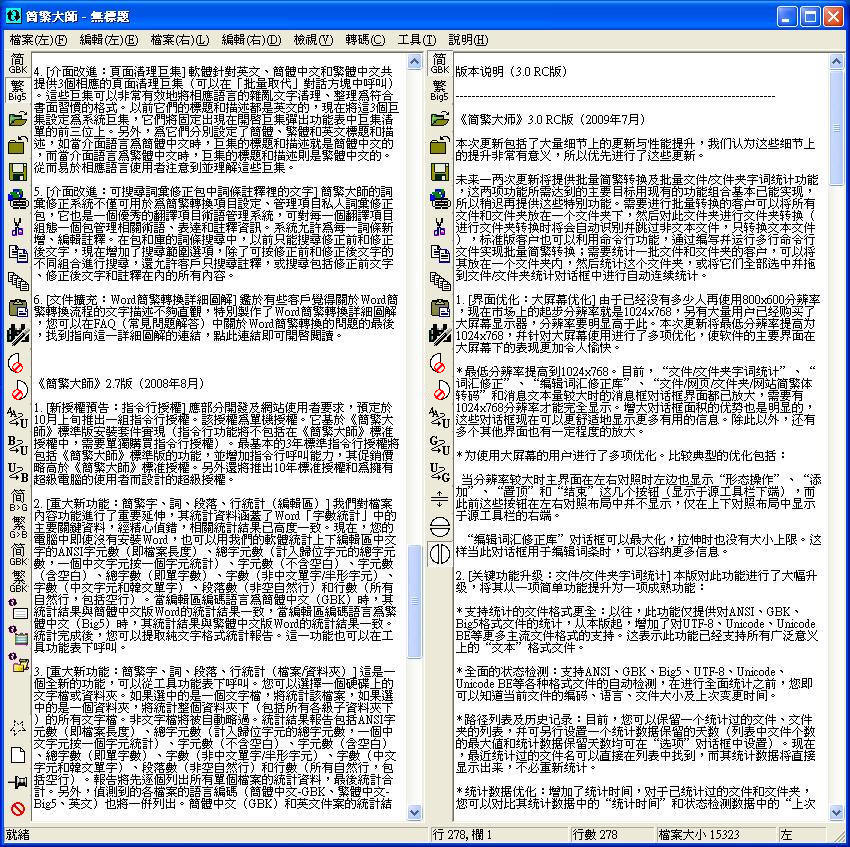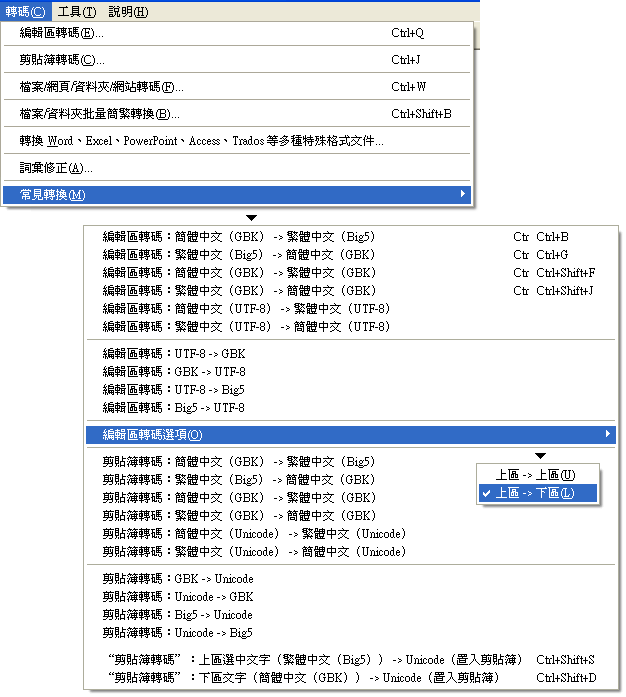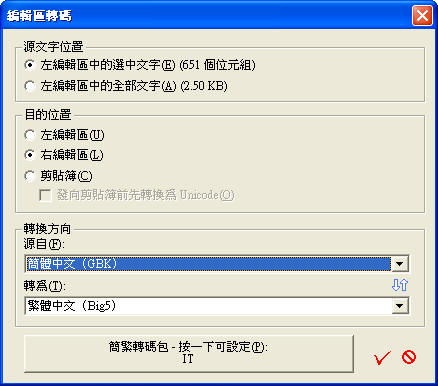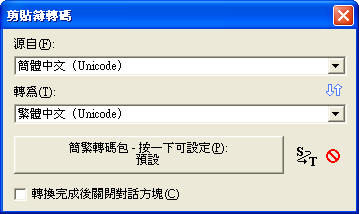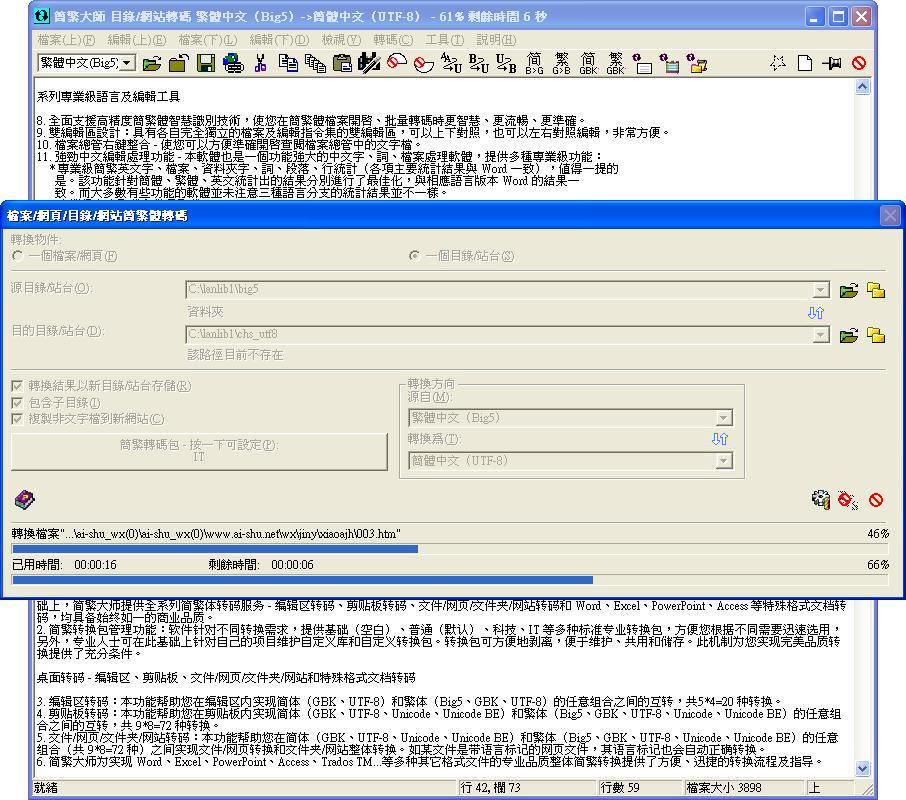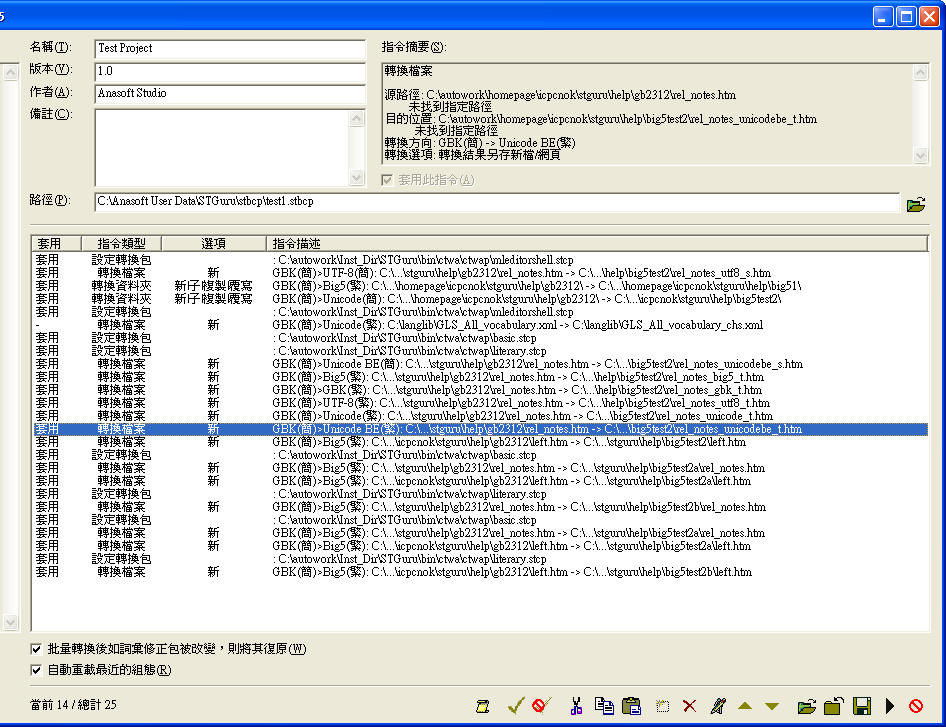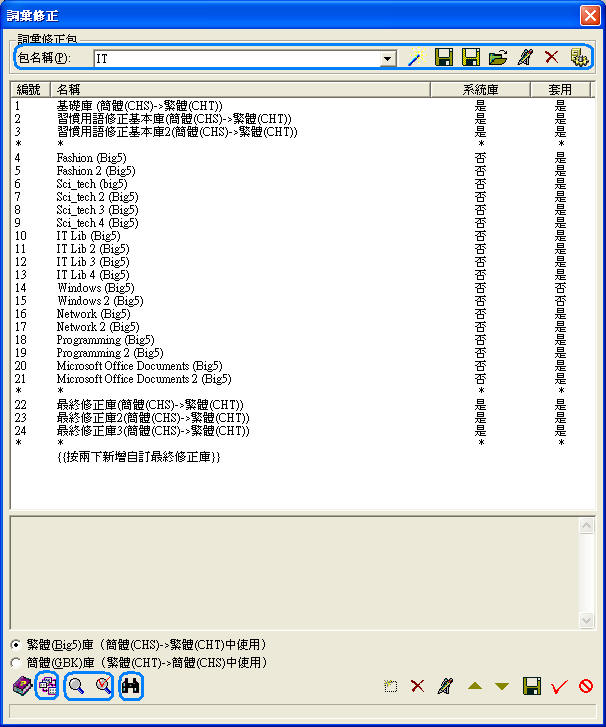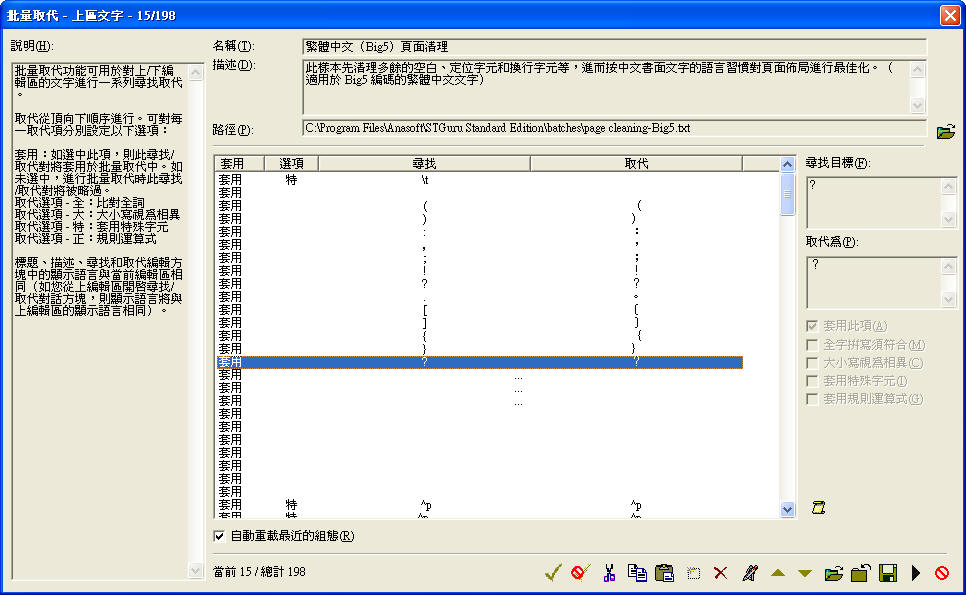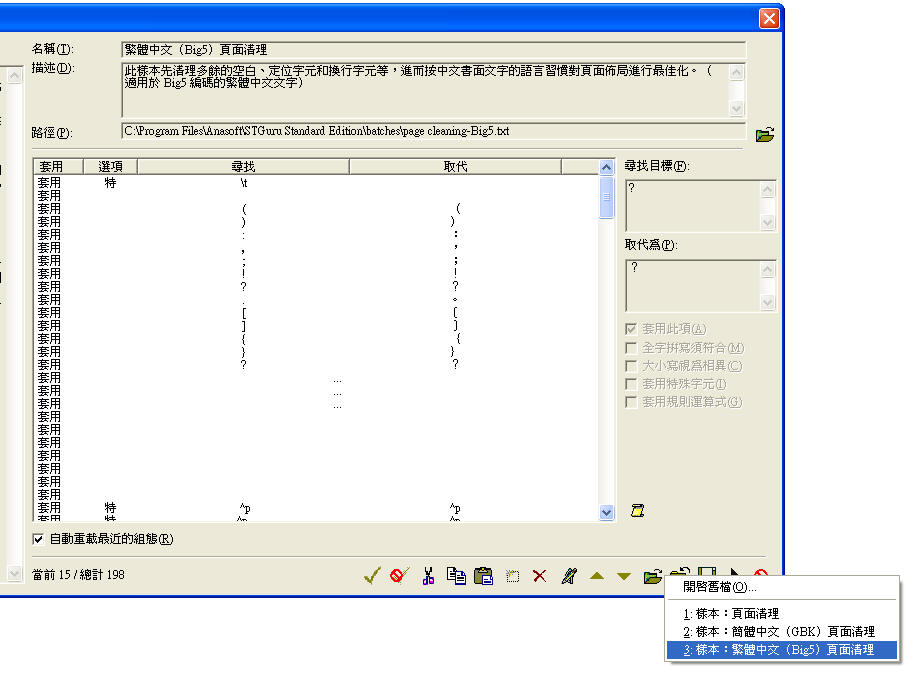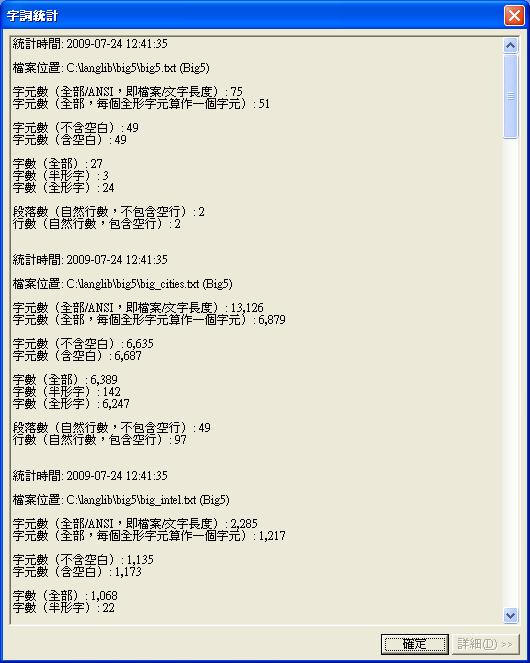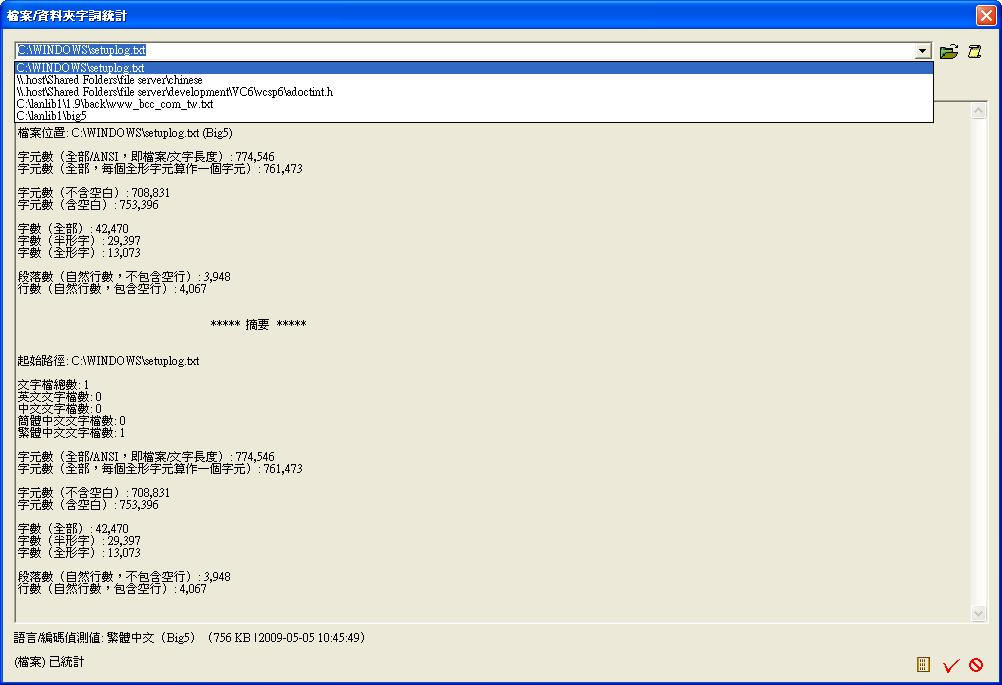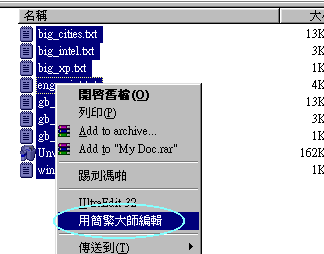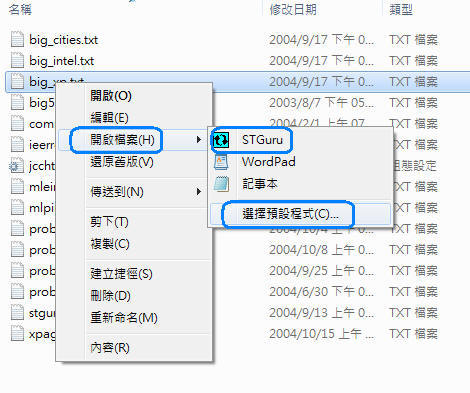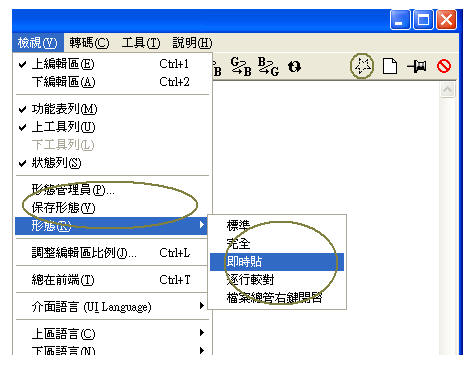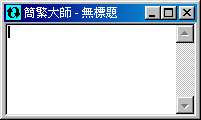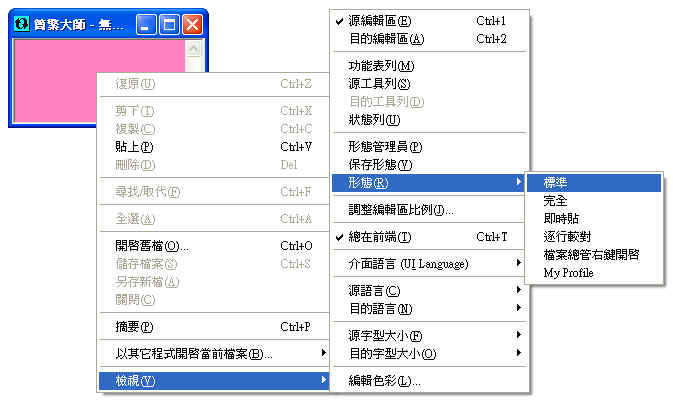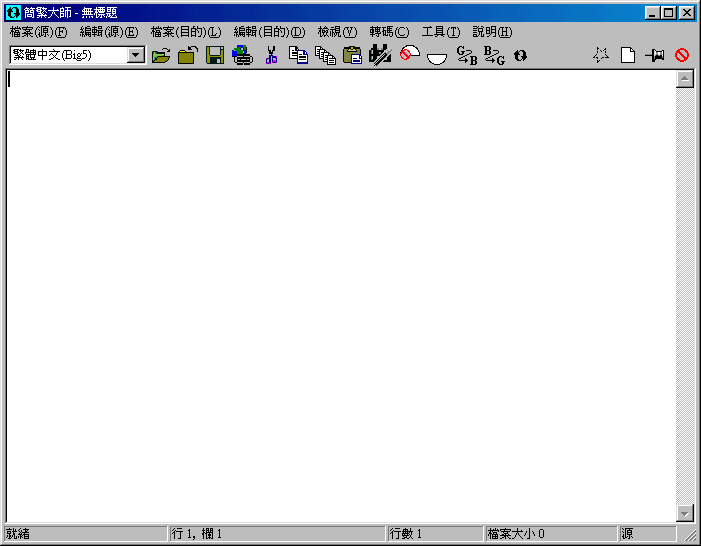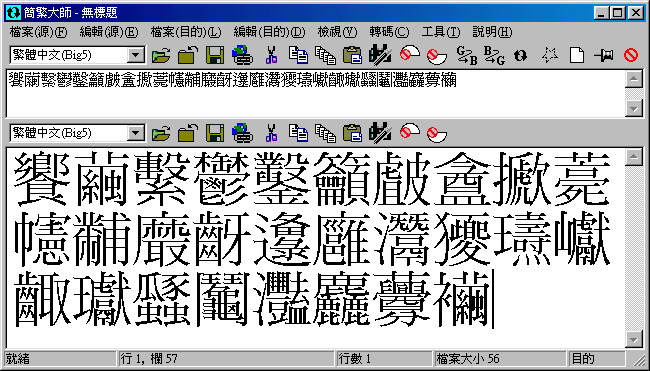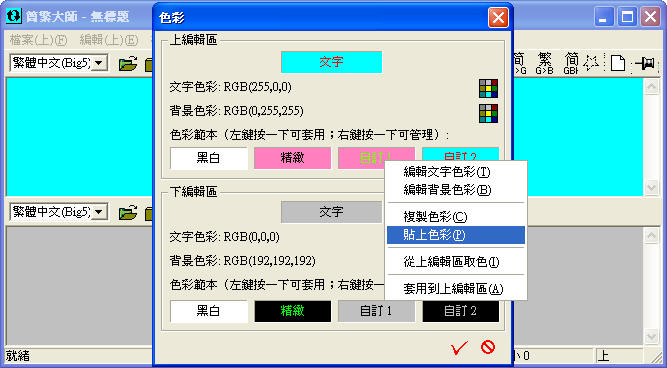|
《簡繁大師》圖片秀
《簡繁大師》是功能強大的專業級簡繁轉換軟體,以下僅演示部分功能。更多功能有待您進一步瞭解。
主介面·雙編輯區設計·專業簡繁轉換
這是《簡繁大師》的主介面,共有兩個編輯區。每個編輯區都有一套相對獨立的編輯、處理指令系統。 圖中下編輯區內的繁體中文(Big5)是基於上編輯區的文字,採用 IT 包轉換而成的,簡繁轉碼具備專業品質。
主介面·左右對照編輯
您可以在左右對照佈局和上下對照佈局方便地間切換。
轉碼功能表-全部轉碼功能均可在此找到
編輯區轉碼、剪貼簿轉碼、檔案/網頁/資料夾/網站轉碼等主功能面板,可透過快速鍵快速開啟。轉碼主功能表最底下的「常見轉換」二級功能表中列出了最常見的編輯區和剪貼簿轉換操作,方便您快速選用。透過二級功能表中的「編輯區轉碼選項」,可設定透過功能表指令和工具列按鈕執行編輯區轉碼時,結果覆寫上編輯區的原文字還是寫入下編輯區,我們建議您採用「上區->下區」的預設設定。
編輯區轉碼
功能表指令:轉碼->編輯區轉碼
編輯區轉碼對上編輯區中的文字進行簡繁轉碼。您可利用「編輯區轉碼」面板進行轉碼,它提供了最全的轉碼控制選項,您可在簡繁體 GBK、Big5 和 UTF-8 的任意可用組合間進行轉換。另外,您也可以利用二級轉碼功能表上的指令和工具列上的按鈕執行幾種常見編輯區轉碼操作。
剪貼簿轉碼
功能表指令:轉碼->剪貼簿轉碼
剪貼簿轉碼對剪貼簿中的文字進行簡繁轉碼。您可利用「剪貼簿轉碼」面板進行轉碼,它提供了最全的轉碼控制選項,您可在簡繁體 GBK、Big5、UTF-8、Unicode、Unicode BE 的任意可用組合間進行轉換。另外,您也可以利用二級轉碼功能表上的指令和工具列上的按鈕執行幾種常見剪貼簿轉碼操作。
轉碼進度欄
對 100 KB 以上的字元進行剪貼簿轉碼或編輯區轉碼時,您可以看見一個轉碼進度欄。
網站簡繁轉換
正在進行網站簡繁轉換:
檔案/資料夾批量轉換
一次性連續進行多輪檔案、資料夾轉換。其間可以自由切換轉換包。
詞彙修正
按一下「轉碼」子功能表下「詞彙修正」指令,可以開啟詞彙修正主介面。頂端的清單和按鈕組可用於詞彙修正包的管理(新增、移除、編輯、套用等)。左下角說明按鈕旁的 4 個按鈕可用於實現詞彙修正庫的融合、有效性檢查/錯誤自動修正,及在一個或所有庫中搜尋指定詞彙。右下角的按鈕組可用於詞彙修正庫的管理。當你把滑鼠放在任何一個元件上時,最底端的狀態列中可以顯示相關說明。
功能強大的尋找/取代和專業級批量取代功能
尋找/取代功能支援換行符、檔案開頭、結束,並可用指定格式輸入任意特殊字元。更多細節請參考尋找和取代。 批量取代對話方塊可在尋找/取代對話方塊中按右下角「批量取代」按鈕開啟,要求開啟左下角的「啟用取代功能」。
系統作為樣本提供的三個頁面清理巨集。
字數統計
圖中顯示的是上編輯區選中文字的統計
檔案/資料夾字詞統計
檔案/資料夾字詞統計完成後會顯示統計報告。報告逐條列出指定資料夾下所有文字檔的字詞統計資料(括號中是自動偵測出的編碼)。
字詞統計對話方塊。可以在其中看見最近路徑清單,當前路徑的統計資訊及狀態偵測資訊(見底部)。
檔案總管右鍵開啟功能
在 Windows XP 中,只需在檔案總管中透過右鍵按指定文字檔,即可透過相關快顯功能表指令快速開啟它,非常方便。 本功能自動辨識文字檔,可一次開啟多個檔案檔案。如您右鍵點中的不是 ANSI 文字檔,則快顯功能表中不會出現此功能表指令。
如果您使用的是 Windows 7 或以上版本,可以選擇右鍵中的「開啟檔案」> 「選擇預設程式」,新增《簡繁大師》安裝程式路徑。新增過一次後,《簡繁大師》就以「STGuru」的名稱出現在「開啟方式」右側的可選程式清單中了。
形態管理·多種檢視功能
透過檢視功能表組下相應形態操作,或上工具列上的形態按鈕,可快速切換軟體的顯示形態。更多介面管理功能請參考調整介面佈局。
即時帖功能
從即時帖復原成正常介面
您可以透過《簡繁大師》編輯區快顯功能表中的指令復原成原有介面佈局。如您選用「標準」形態,即可快速變成平時的樣子。
標準介面
逐行校對
字型和編輯區比例均可調整(可透過「檢視」功能表下的相應指令進行調整)
色彩管理
|